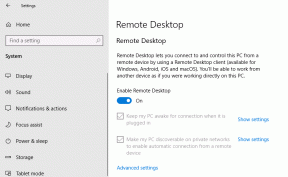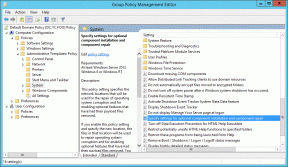6 načina da popravite zaslon Androida koji se stalno zatamnjuje
Miscelanea / / April 05, 2023
Uz pomoć pametnog telefona možete zvati svoje roditelje, pohađati online nastavu i raditi mnoge druge aktivnosti. Dakle, kad god se odlučimo za kupnju mobitela, uglavnom uvijek imamo na umu da ekran na dodir ne visi i radi glatko. Ali mnogi korisnici Android uređaja izvijestili su da se Android zaslon stalno zatamnjuje. Ako se i vi susrećete s ovim problemom, na pravoj ste stranici! U ovom članku ćemo vam reći zašto se zaslon mog Samsung telefona stalno zatamnjuje i kako da zaustavim zatamnjenje zaslona svog Samsung telefona. Dakle, nastavite čitati do kraja kako biste saznali više!
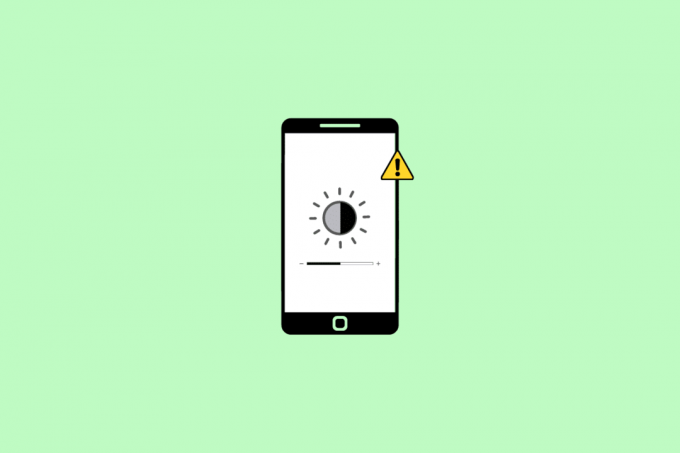
Sadržaj
- 6 načina da popravite zaslon Androida koji se stalno zatamnjuje
- Zašto se zaslon mog Samsung telefona stalno zatamnjuje?
- Kako popraviti Android zaslon koji se stalno zatamnjuje?
6 načina da popravite zaslon Androida koji se stalno zatamnjuje
Ako ste korisnik Androida, jedna od najgorih stvari koja se može dogoditi je da se zaslon Androida stalno zatamnjuje. Dakle, kada radite na svom uređaju, problem o kojem se govori može vam smetati. Ako želite saznati kako zaustaviti zatamnjivanje zaslona Samsunga, nastavite čitati ovaj vodič.
Bilješka: Od Android pametni telefoni nemaju iste opcije postavki, razlikuju se od proizvođača do proizvođača. Stoga provjerite ispravne postavke prije nego što ih promijenite na uređaju. Ovi su koraci izvedeni na Samsung Galaxy S21 5G, kao što je prikazano na donjim slikama.
Zašto se zaslon mog Samsung telefona stalno zatamnjuje?
Razlozi problema koji se raspravlja su navedeni u nastavku:
- Uređaj je pregrijan.
- The adaptivna svjetlina značajka je uključena na vašem uređaju.
- Trajanje vremena zaslona postavljeno je na kratko vrijeme.
- Zaslon je bio uključen dok je gledanje bilo isključeno.
- Način rada za uštedu energije je uključen.
Sada znate zašto se zaslon mog Samsung telefona stalno zatamnjuje. Dakle, počnimo s rješavanjem problema.
Kako popraviti Android zaslon koji se stalno zatamnjuje?
Ispod su metode za rješavanje problema sa zatamnjenjem zaslona Androida:
Metoda 1: Izbjegavajte korištenje telefona dok je na punjenju
Ako temperatura vašeg uređaja poraste iznad 35 stupnjeva Celzija, vaš uređaj se automatski usporava, a to može dovesti do problema o kojem se govori. Kako biste bili sigurni da se zbog toga neće pojaviti problem, nemojte puniti i koristiti svoj uređaj istovremeno. Osim toga, smanjite broj aplikacija koje se izvode na vašem telefonu i prestanite ga koristiti neko vrijeme.
Metoda 2: Onemogućite prilagodljivu svjetlinu
Koraci za isključivanje prilagodljive svjetline navedeni su u nastavku:
1. Otvori postavke aplikaciju na vašem Android telefonu.

2. Zatim dodirnite Prikaz.
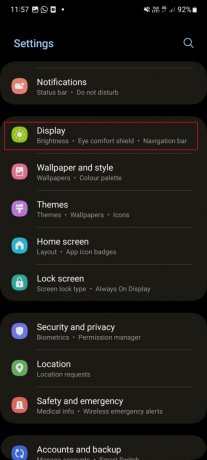
3. Zatim, isključiti prekidač za Prilagodljiva svjetlina opcija.
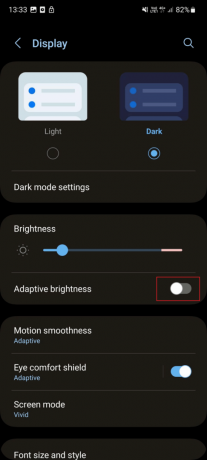
Nastavite čitati da biste saznali više metoda za rješavanje problema sa zatamnjenjem zaslona Androida.
Također pročitajte: Popravite Samsungov telefon koji se stalno ponovno pokreće
Metoda 3: Povećajte trajanje isteka zaslona
Kako biste osigurali da baterija vašeg uređaja traje duže vrijeme, na vašem pametnom telefonu postoji značajka vremenskog ograničenja zaslona. Ali kada je ovo isključenje zaslona postavljeno na kraće vrijeme, zaslon će se isključiti za nekoliko sekundi. U nastavku smo naveli korake za produljenje vremena čekanja zaslona:
1. Otvori ladica za aplikacije i dodirnite postavke ikona aplikacije.
2. Prijeđite prstom prema dolje i dodirnite Prikaz.

3. Sada dodirnite Istek zaslona.
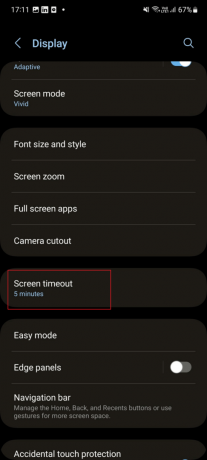
4. Postavi željeno trajanje čekanja zaslona što je više od sadašnjeg.
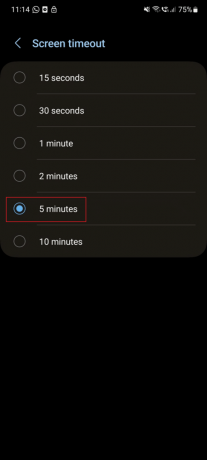
Metoda 4: Omogućite Zadrži zaslon uključenim tijekom gledanja
Još jedan mogući odgovor na pitanje kako spriječiti zatamnjivanje zaslona Samsunga je prebacivanje na zadržavanje zaslona tijekom gledanja. Na Samsung uređajima značajka koristi prednja kamera kako biste otkrili kada treba isključiti zaslon ili zatamniti zaslon. Kada prednja kamera detektira vaše lice koje gleda u zaslon vaše slušalice, zaslon se neće isključiti.
Dakle, da biste popravili zaslon Androida koji se stalno zatamnjuje, slijedite navedene korake:
1. Pokrenite Android postavke i dodirnite Napredne postavke opcija.

2. Zatim dodirnite Kretanje i geste.

3. Konačno, upaliti prekidač za Držite zaslon uključen tijekom gledanja opcija.

Također pročitajte: 20 najboljih aplikacija za smanjenje svjetline zaslona
Metoda 5: Promjena postavki sigurnog zaključavanja
Druga moguća metoda za popravak zatamnjenja Android zaslona je promjena postavki sigurnog zaključavanja. Samsung ga preporučuje, pa probajte. Možete prilagoditi zaključani zaslon sigurnost uz pomoć postavki sigurnog zaključavanja. Kada se zaslon automatski isključi, možete odabrati koliko dugo će vaš uređaj ostati otključan. Koraci za promjenu postavki sigurnog zaključavanja navedeni su u nastavku:
1. Pokreni postavke.
2. Prijeđite prstom prema dolje i dodirnite Zaključani zaslon.

3. Na izborniku zaključanog zaslona dodirnite Postavke sigurnog zaključavanja.

4. Nakon toga unesite svoje trenutni PIN nastaviti.
5. Dodirnite na Automatsko zaključavanje kada se zaslon isključi opcija.
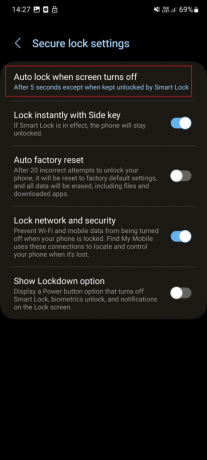
6. Odaberite duže trajanje radio gumb iz izbornika.
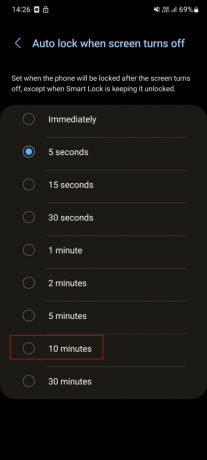
Nastavite čitati da biste saznali drugu metodu za rješavanje problema sa zatamnjenjem zaslona Androida.
Također pročitajte: 3 načina za provjeru vremena zaslona na Androidu
Metoda 6: Onemogućite način rada za uštedu energije
Značajka načina rada za uštedu energije postoji na slušalici kako bi se smanjila potrošnja baterije. No način rada za uštedu energije može utjecati na to koliko dugo zaslon ostaje uključen. Koraci za isključivanje načina uštede energije navedeni su u nastavku:
1. Otvori postavke aplikacija na vašem telefonu.
2. Prijeđite prstom prema dolje i dodirnite Njega baterije i uređaja.
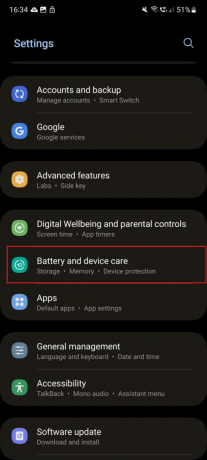
3. Sada dodirnite Baterija iz izbornika Njega uređaja.
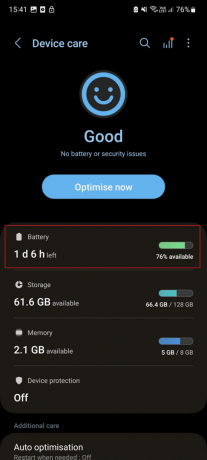
4. Isključiti prekidač za Štednja energije opcija.
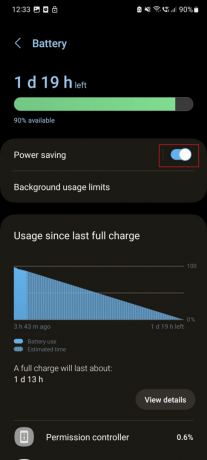
Preporučeno:
- Kako resetirati GizmoWatch 2
- Kako snimati ekran na Discord Mobile
- Popravite automatsko zatamnjivanje zaslona Windows 10
- Kako omogućiti Always On Display Android
Nadamo se da ste naučili kako popraviti Android zaslon se stalno zatamnjuje problem. Slobodno nam se obratite sa svojim upitima i prijedlozima putem odjeljka za komentare u nastavku. Također, recite nam što želite naučiti sljedeće.

Pete Mitchell
Pete je stariji pisac u TechCultu. Pete voli sve vezano uz tehnologiju, a u srcu je i strastveni DIYer. Ima desetljeće iskustva u pisanju uputa, značajki i tehnoloških vodiča na internetu.